win10 단축키 설정을 변경하는 방법 알아보기
- 王林앞으로
- 2024-01-05 17:18:161609검색
시스템 바로가기 키는 사용하기 매우 쉽고 일부 시스템 기능을 빠르게 열거나 사용하는 데 도움이 될 수 있지만 일부 시스템 바로가기 키는 일상적인 사용 습관에 맞지 않습니다. 따라서 win10에서 바로가기 키 설정을 수정하는 방법입니다.
win10에서 단축키 설정을 수정하는 방법:
1. 먼저 시작 메뉴를 마우스 오른쪽 버튼으로 클릭하고 "제어판"을 엽니다.
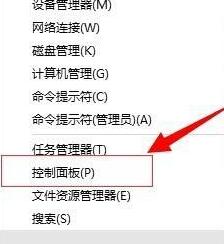
2. 그런 다음 "언어" 설정을 입력합니다.
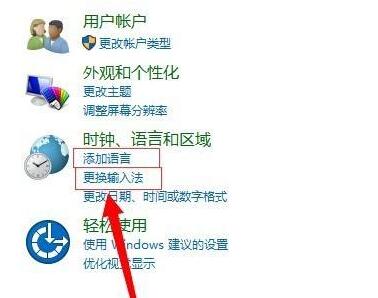
3. 그런 다음 왼쪽 열에서 "고급 설정"을 클릭합니다.
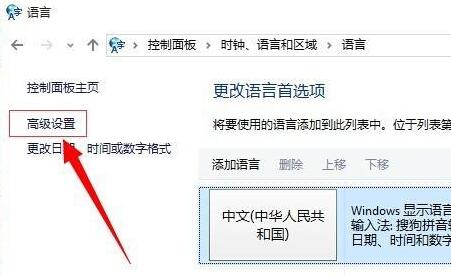
4. "입력 도구 모음 단축키 변경"을 찾아서 엽니다.
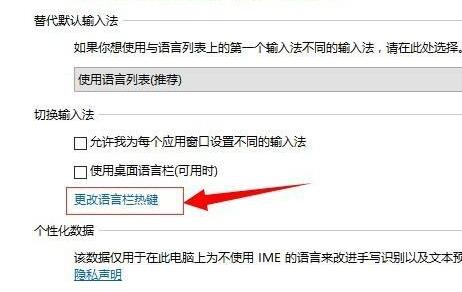
5. 그런 다음 하단에서 "키 순서 변경"을 클릭합니다. 오른쪽 코너
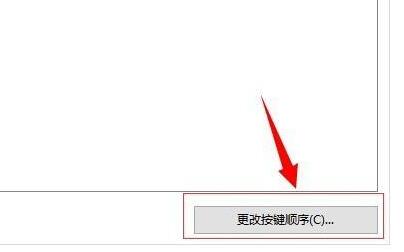
6. 마지막으로 언어 순서 전환을 위한 단축키를 수정할 수 있습니다.
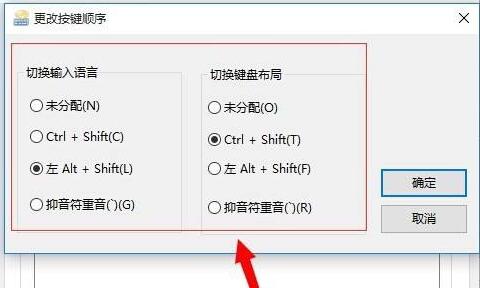
다른 시스템 기본 단축키는 수정할 수 없습니다.
위 내용은 win10 단축키 설정을 변경하는 방법 알아보기의 상세 내용입니다. 자세한 내용은 PHP 중국어 웹사이트의 기타 관련 기사를 참조하세요!
성명:
이 기사는 somode.com에서 복제됩니다. 침해가 있는 경우 admin@php.cn으로 문의하시기 바랍니다. 삭제
이전 기사:vmdk win7 간소화된 버전의 기능다음 기사:vmdk win7 간소화된 버전의 기능

